こんにちは。ケロケロです。
YouTubeを始めたい、もしく最近始めた方、ようこそ。
今回はそんなアナタに、オススメの動画編集ソフトランキングを教えます。
YouTubeと言えば動画ですから、当然、動画編集ソフトが必要になります。
コスパの高い動画編集ソフトを使えば、コストの負担も少なく、飽きずに継続してYouTubeを運営できます。
私も、2年ほどコツコツ続けたところで、YouTubeの壁とも言える1000人の方に登録いただけました。ありがたやぁ。
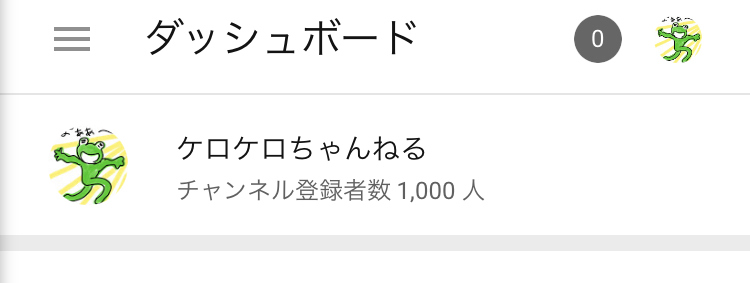
今回の記事では、実際に私が使ってみた分かったオススメの動画編集ソフトを、ベスト3までまとめました。
あんまり数を多くすると混乱するので、3つに絞りました(というのは建前で、これ以外の動画編集ソフトは使ったことがないのが本音だ)
では、最初に第3位の発表です。
第3位 AviUtl
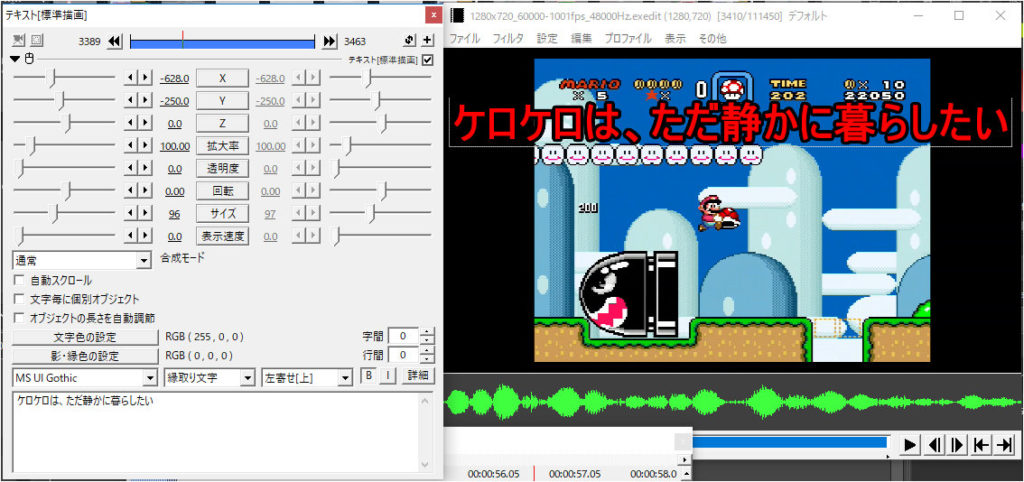
フリーの動画編集ソフトの代名詞、それがAviUtlです。
動画編集の基本的な機能は、全て搭載されています。
そして、なんと、
フリー… そう、無料ソフトなのです。
実際に使ってみましたが、テロップの挿入・動画の結合など多彩な機能が使えます。
これだけ使えて、フリーなのは驚きです。
ただし、有料ソフトに比べて、以下のポイントが苦しいです。
- 初期設定が大変
- 直感的に使いにくい(慣れるまで時間がかかる)
あくまで「有料ソフトと比べて…」という意味です。
…とういわけで、AviUtlが第3位でした。
第2位 filmora
知名度も高い、有料の動画編集ソフト Filmora
高機能で使いやすく、動画を盛り上げてくれるエフェクトもたくさんあります。
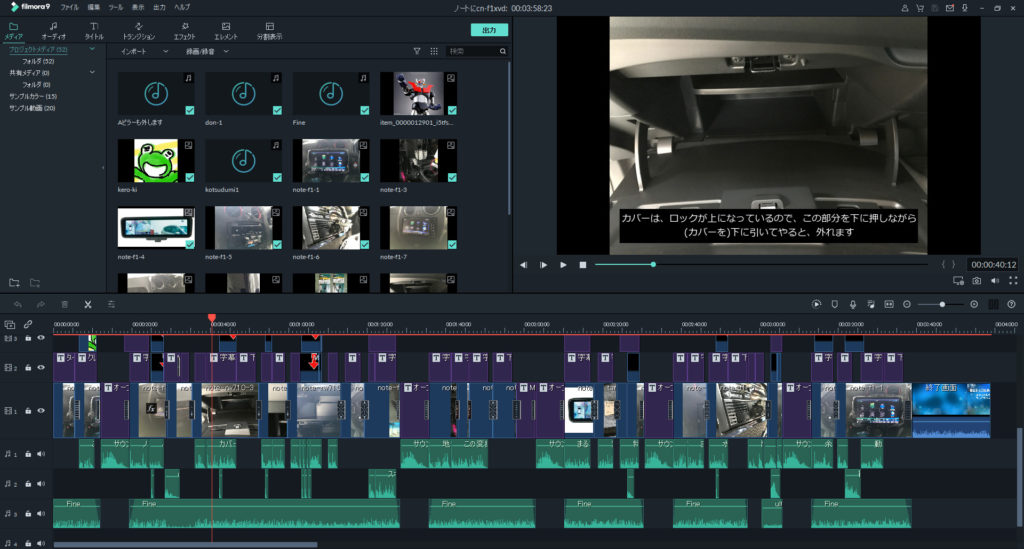
有料ソフトなので、当然費用はかかりますが…
永久ライセンス(9,980円、2022.3時点)を購入すれば、以降のバージョンアップも追加料金無しで使えます。コスパは良いです。時期によっては、セールもやってます。
そしてなんと、最新バージョンのFilmora11ではキーフレームに対応しています。
説明しよう! キーフレームとは… 静止画など、本来動かない素材でも、タイムライン中に始点と終点を設定することで、その間にアニメーション効果(位置の移動など)を与えることができるのだっ!

実は… 私が購入した当時は、前バージョン filmora9 でした。
この当時はキーフレームに対応していませんでしたが、最新のfimora11でキーフレームに対応したわけです。
正直なところ、filmoraの唯一のデメリットは「キーフレームが使えない」ことだったので、最新バージョンでデメリットが無くなったイメージです。
正直なところ、filmora が第1位でも良いです。
だがしかし!
これから発表する第1位のソフトは、もっと便利な機能があります。
私の好みで、どうしても使いたい編集機能があるんです。
第1位 PowerDirector
私が圧倒的に、最もオススメする第1位の動画編集ソフトは… PowerDirectorです。
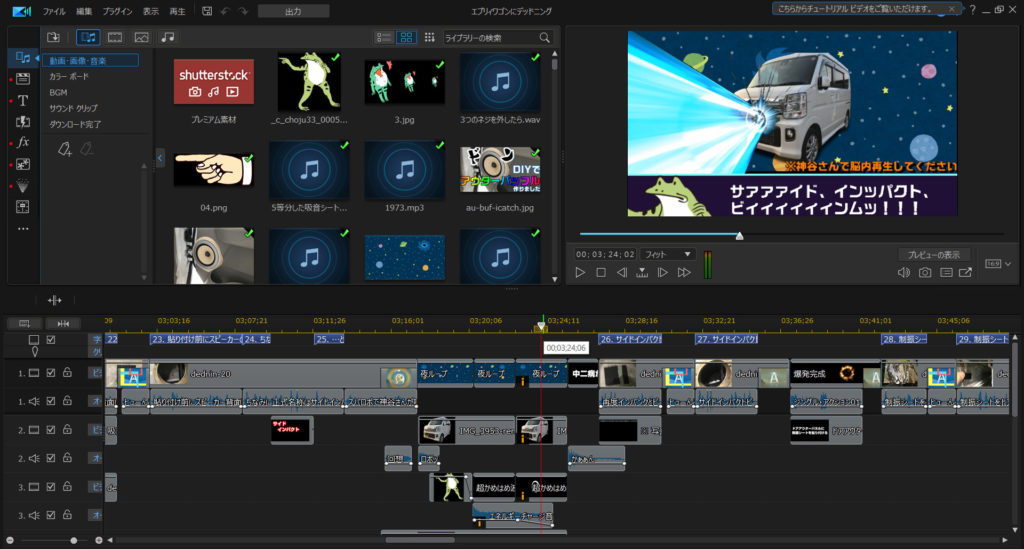
直感的に使いやすい操作画面、そして高機能。
様々なエフェクトも用意されており、キーフレームにも対応しています。
ここまでだと、第2位のfilmoraと遜色ないのですが… PowerDirectorはイーズイン・アウトに対応しています。
説明しよう! イーズイン・アウトとは… キーフレーム間の動きは一定速度だが、イーズイン・アウトを使うコトで、「だんだん速く」・「だんだん遅く」など、加速度を変えることができるのだっ!

キーフレームと イーズイン・アウトを組み合わせると、静止画だけでもグリグリ動くアニメーションが作れます。
例えば… 子供の写真を切り取って、こんな動画を作ってみたり…

グレンラガンのプラモデルを使って、ギガドリルブレイクを再現してみたり…
(クオリティはアレだけど、作ってみると楽しんだよ)
キーフレームとイーズイン・アウトを組み合わせると、動画編集の幅が広がります。
動画を作る素材のメインが静止画であっても、グリグリうごく動画を編集できます。
…ちなみに、PowerDirectorの購入方法は、多く分けて2通りあります。
- 買い切り型…追加費用無しで使えるが、バージョンアップ・エフェクトの追加は有料
- サブスクリプション型…使い続ける限り料金が発生。しかし、バージョンアップ無料・プレミアムエフェクト使い放題
オススメはサブスクリプション型のPowerDirector365です。
使い続ける限り費用がかかりますが、それを上回るメリットの方が大きいです。

費用も、年間8,480円… 月額で計算すると700円ちょいです。
それほど大きな負担ではありません。
某adobe製品と比べると、はるかに安いです。
とにかくPowerDirectorを使うと、色々な編集ができるので楽しいです。
楽しく編集できるので、コツコツ続けることができます。
YouTubeで1000人の方に登録してもらえるまで継続できました。
私は特にスクールなどで動画編集を学んだわけではないですが、PowerDirectorに動画編集の楽しさを教えてもらった…と言っても過言ではないです。
…というわけで、オススメの動画編集ソフト第1位は、PowerDirectorでした。
実際に自分が使っているソフトなので、自信をもってオススメできます。
動画編集ソフトを探しているなら、ぜひ試してみてください。
30日間の無料試用期間もあります。





















